Dokumentationen mit KeyShot
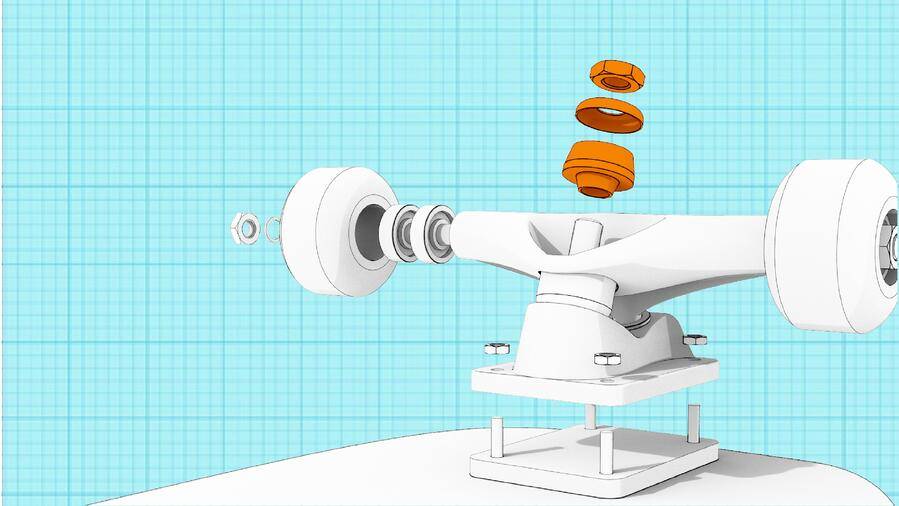
Wenn wir nach technischen Illustrationen oder Produktlinien gefragt werden, müssen die 3D-Daten häufig in eine andere Software übernommen werden (Spezielle, komplexe und teure Illustrationssoftware). Aber was wäre, wenn Sie Ihre Produktionsvisualisierungen und Ihre technischen Visualisierungen aus demselben Modell in derselben Software erstellen könnten?
Wenn Sie dynamische Produktzeichnungen und Explosionszeichnungen erstellen müssen, bietet KeyShot einen schnellen und bequemen Prozess, um dies mit demselben Modell zu tun, das Sie für Ihre fotografischen Produktionsvisualisierungen verwendet haben. Und Sie werden überrascht sein, wie schnell die Einrichtung ist.
Einfache Produktdarstellungen mit KeyShot Toon-Material
Die Möglichkeit, dieselben Modelldaten zu verwenden, ist für Produktdesigner, Innenarchitekten oder andere Personen sehr hilfreich, die schnell vom High-End-Visual zum Strichzeichnen wechseln müssen. In diesem Beispiel ist es unser Ziel, einfache Strichzeichnungen einiger Skateboards sowie eine Explosionsansicht für Montageanweisungen zu erstellen. Wir werden es mit einem der einzigartigen Materialien von KeyShot tun – dem Toon-Material.
1. Wenden Sie das Toon-Material an
Wenden Sie bei geöffneter Szene in KeyShot das Toon- Material auf Ihr Modell oder das Teil an, für das Sie ein gezeichnetes Erscheinungsbild wünschen. Sie können dies mit 25 verschiedenen Toon- Voreinstellungen in der KeyShot-Materialbibliothek tun oder auf das Teil doppelklicken, das Sie ändern möchten, um das Fenster Materialeigenschaften anzuzeigen, und Toon aus der Dropdown-Liste Materialtyp auswählen.
PRO TIPP: Ändern Sie alle Teile in Toon
Wechseln Sie für KeyShot Pro-Benutzer zur Registerkarte Szene und erweitern Sie den Bereich Modellsatz. Fügen Sie einen neuen Modellsatz hinzu , ohne die Verknüpfungsmaterialien zu aktivieren. Wählen Sie in der Materialbibliothek ein Toon-Material aus und ziehen Sie es per Drag & Drop auf das Element der obersten Ebene. Alle Gegenstände in dieser Gruppe werden in Toon-Material geändert!
Nachdem Sie das Material in Toon geändert haben, haben Sie bereits das Gefühl einer Skizze. Doppelklicken Sie auf das Element, auf das Sie das Toon-Material angewendet haben. Sie finden Anpassungen für Konturbreite , Konturwinkel und mehr, die die Flexibilität bieten, eine Vielzahl von skizzenhaften Effekten bereitzustellen.
2. Passen Sie die Toon-Einstellungen an
Wenn Sie Umgebungsschatten in den erweiterten Einstellungen für Toon-Material aktivieren, wird die Skizze etwas vertieft und ist je nach Stil der gewünschten Strichzeichnungen optional.
Option: Toon-Transparenz ändern
Wenn Sie interne Komponenten anzeigen müssen oder andere Teile stärker hervorheben müssen als andere, können Sie die Transparenz (dh die Deckkraft) Ihrer Teile erhöhen. Wählen Sie einfach das Teil aus und passen Sie in den Materialeigenschaften den Schieberegler Transparenz für den gewünschten Effekt an.
Option: Ändern Sie die Toon-Grundfarbe
Wenn Sie bestimmte Teile hervorheben möchten, können Sie die Grundfarbe ändern, um sie wirklich hervorzuheben. Wählen Sie einfach das Teil aus und klicken Sie in den Materialeigenschaften erneut auf das Farbfeld, um die Farbe in eine beliebige Farbe zu ändern.
3. Erstellen Sie Anweisungen für die Explosionsansicht
Hier ist eine Explosionsansicht der Skateboard-Trucks, in denen wir bestimmte Teile als Referenz farbcodiert haben. In Kombination mit einer Frontplatte ( Registerkarte “ Bild“ , Ebenenoptionen ) können Sie sehen, wie schön und sauber dies mit Beschriftungen und zusätzlichen Informationen aussieht, die Sie möglicherweise hinzufügen müssen. Die Möglichkeit, diese Grundfarbe zu ändern, hilft wirklich zu klären, welche Teile in jedem Schritt verwendet werden sollen.
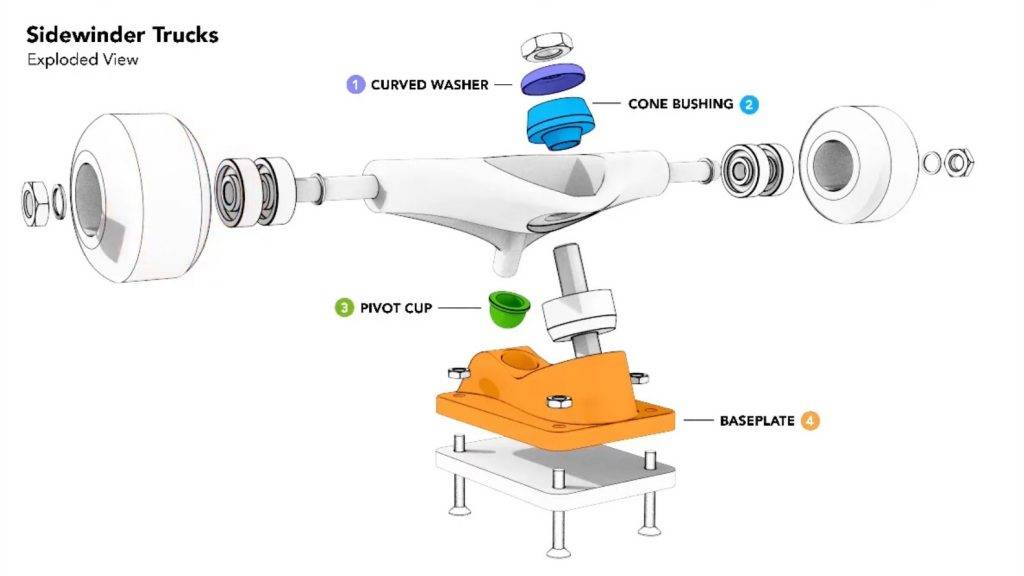
Es gibt viele Möglichkeiten, das Toon-Material anzupassen. Dies sind die Grundlagen für einige wirklich erfolgreiche Strichzeichnungen. Wenn Sie jedoch mehr Möglichkeiten mit dem Toon-Material genauer untersuchen möchten, lesen Sie den folgenden Quick-Tipp zum Toon-Material. Weitere Informationen zum Toon-Material finden Sie im KeyShot-Handbuch .
